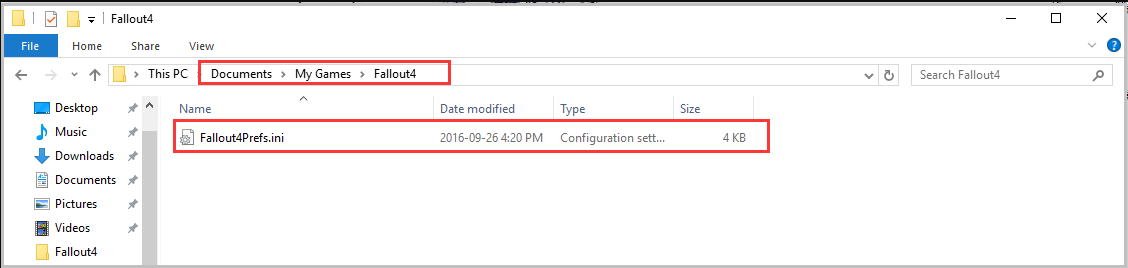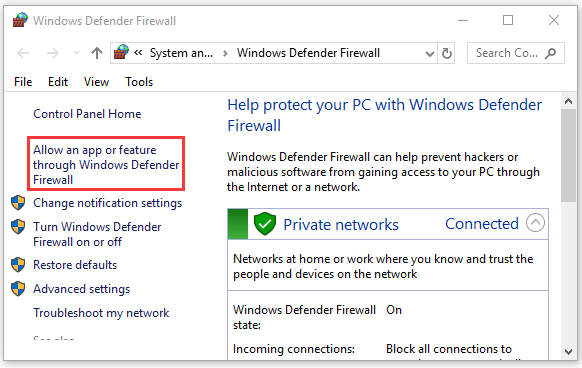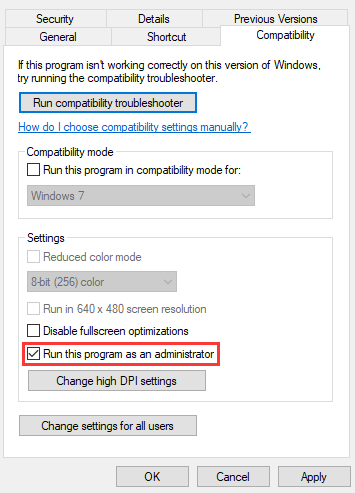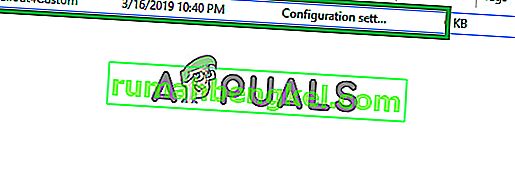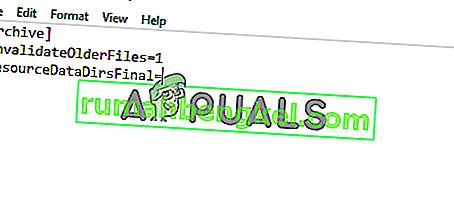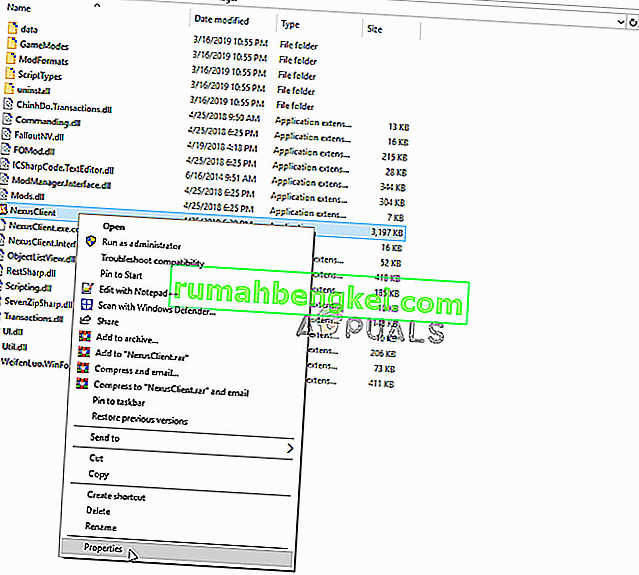Всем доброго времени суток. Беда товарищи. История такова… Вышла игра и где то через 2 месяца я установил NMM все без проблем пошло, моды летали.. Время шло Забил на игру.
Приобрел новое железо, думаю, дай установлю поиграю (игра была купленна в стим) устанавливаю, ставлю NMM (все было удалено, новая винда) читаю инструкцию:
В папке Fallout 4 нужно изменить ini файлы — а их там нет,
создайте Fallout4Custom если его нет , создал но NMM все равно ругается на то что он не исправен , все делал по инструкции и адреса менял и строчки с лаунчером добавлял все бестолку основа основ (для меня) CBBE и тот не ставится.
Есть подозрения что это связано с функцией моды в нутри игры от разрабов но РЕБЯТА реал перетыкал все файлики все правки все бестолку … Уповаю на вашу помощь… может кто сталкивался. есть ли вакцина (не исключено что больны мои кривые руки)
Обновлено: 30.01.2023
KarasBAN
Эти пункты можешь на всякий случай выполнить,хотя это уже вроде прописывать не нужно,всё должно и так работать.
1. Идём по пути «Мои документы/My Games/Fallout 4». В этой папке будет несколько файлов .ini
2. Открыть файл Fallout4Prefs.ini ищем строку [Launcher]. Непосредственно под ней должна быть строка: (если нету, то добавьте)
[Launcher]
bEnableFileSelection = 1
3. Сохранить и закрыть документ
4. Открыть файл Fallout4Custom.ini, если такого нет, то создайте и откройте с помощью вашего текстового редактора.
5. Добавьте следующие строки
[Archive]
bInvalidateOlderFiles=1
sResourceDataDirsFinal=
6. Сохранить и закрыть документ.
Запускай NMM от админа,и саму игру запускай из NMM.
saa0891
И всё?
Давечась сам с этим столкнулся, после переустановки видны. Какие то моды вообще не работали, а какие то работали совсем не так как нужно. Думал что за дичь то творится, всё нормально работало раньше. Версия игры та же самая, моды те же самые. Потом вспомнил. Сейчас, почему-то, про это нигде не пишут. Помимо этих двух фаилов, нужно изменить и третий — Fallout4.ini, найти заголовок [Archive], в нём изменить строчку sResourceDataDirsFinal=STRINGS вот в таком виде:
sResourceDataDirsFinal=
potter790
Ни когда ни каких проблем с NMM не возникало,всё всегда отлично работает при выполнении тех пунктов которые я описал,я вообще не понимаю почему у кого то возникают проблемы.
Kraicher написал:
Всегда устанавливаю моды вручную
Ни когда не понимал в чём прелесть установки модов в ручную,это во первых неудобно (особенно если это какой то сложный мод с кучей папок и опций,при установке с помощью NMM ты сразу видишь описание,и за что какая опция отвечает и включается это опять же один клик),а во вторых это просто бесполезная трата времени,распаковывать архивы,потом копировать всё это вручную,потом ещё вспоминать куда ты что закинул и пытаться удалить,с помощью NMM это делается в один клик,у меня последний раз стояло больше 170 модов,я бы просто повесился если бы я их ставил и удалял вручную.
saa0891 написал:
я вообще не понимаю почему у кого то возникают проблемы.
Наверно потому что ты не знаешь как они должны нормально работать.
Твой скриншот:
Не работает физика тела в CBBE, сиськи прилепленны как пластилиновые на манекене. А вот как это выглядит с работающей физикой:
saa0891 написал:
Ни когда не понимал в чём прелесть установки модов в ручную,
Наверно потому что ты никогда не ставил текстурные паки по 12Гб. У NMM есть нехорошее свойство дублировать объём устанавливаемых модов, для отката. Мало того что забивается объём на жёстком диске в двойном размере, так ещё и моды лагают и багуют, особенно если они крупные и если их много, особенно текстурные. Плюс к этому, NMM удаляется не все моды, либо удаляет не полностью, и в итоге всё равно приходится чистить вручную.
potter790 написал:
Наверно потому что ты не знаешь как они должны нормально работать.
Твой скриншот:
potter790 написал:
Не работает физика тела в CBBE, сиськи прилепленны как пластилиновые на манекене. А вот как это выглядит с работающей физикой:
Какой же бред ты несёшь,как ты определил по скрину работает у меня физика или нет,а пропорции тела зависят тупо от того как ты его настроил или какой реплейсер у тебя установлен,лучше бы ты не показывал свою глупость.
potter790 написал:
Наверно потому что ты никогда не ставил текстурные паки по 12Гб.
Я уже написал что у меня установлено больше 170 модов в том числе и куча текстурных паков.
potter790 написал:
Плюс к этому, NMM удаляется не все моды, либо удаляет не полностью, и в итоге всё равно приходится чистить вручную.
Видимо только потому что руки у тебя не из того места растут,почему у меня ни когда ни каких проблем не возникало,при чём не только в Fallout 4 а ещё и в других играх.
Естественно есть моды которые в любом случае надо устанавливать вручную т.к. установка через NMM не предусмотрена,но их очень мало,большинство ставится через NMM без каких либо проблем.и самое главное это избавляет от кучи лишних и бесполезных телодвижений и траты времени,к тому жен это ещё и очень удобно.
Если у вас возникают сложности с установкой того или иного мода, то пишем здесь и будем находить решения проблемы.
_____________________________________________________________________________________
1) Укажите названия мода или ссылку на него.
2) Напишите как устанавливали мод.
3) Опишите саму проблему.
Ребята если у вас не отображаются текстуры модов на оружия или броню сделайте следующее. Добавте следующие строки в Fallout4Custom.ini. (Введи в поисковике меню ,,Пуск,, названия файла, чтоб не искать его в ручную) Затем открой файл и добавьте туда вот эти строки:
[Archive]
bInvalidateOlderFiles=1
sResourceDataDirsFinal=
После сохраните в свойствах файла, галочку только для чтения ставить не обязательно. Сохрани и всё. И когда будешь добавлять эти две строчки в этот файл, добавляй ниже того что уже будет там. Выглядеть это будет так:
[Display]
iLocation X=0
iLocation Y=0
[Archive]
bInvalidateOlderFiles=1
sResourceDataDirsFinal=
Это нужно что бы моды работали нормально.
_________________________________________________________________________________________________________________
Также если у вас не работает мод к примеру ,,Строй везде,, то попробуйте сделать следующее:
В папке Data создать папку F4SE а в ней текстовый документ f4se.ini приписать: [Interface] а под ним
benableGFXLog=1
У меня не работает нексус мод менеджер
Выбивает ошибку что надо Net network
я скачиваю но всё рано не работает
Андрей, (1) Выложи скрин ошибки? (2) С какого момента не работает нексус мод менеджер? (3) Пиратская версия игры или лицензия?
3.пиратка но на ноуте работала с 8 виндой а когда установил на пк с 10 виндой то перестало работать
Наташенька, мы с вами вроде и не дети, а уверенные пользователи ПК. Где Гугл и другие блага цивилизации, типа торрента — оба знаем не понаслышке.
К тому же, мы(гильдия) с некоторого времени не имеем дел с пиратским контентом. Иначе бы в сборке было все, вплоть до копии игры — что бы будущий игрок не парился по поводу.
Но сейчас все так, как есть. Остается смириться и расслабиться, но прежде расширить свои познания, откуда можно добыть нужную информацию.
Установил, накатил патч. при начале новой игры белый экран и звук льющийся воды, клавиатура и мыш не реагируют. Лицензия стим.
Вы должны увидеть файлы «Fallout4Prefs.ini» и «Fallout4.ini».
Правый клик по файлу, свойства и убедитесь в отсутствии галочки напротив «только чтение».
Опуститесь вниз до раздела [Launcher]. Добавьте bEnableFileSelection=1
Сохраните и закройте файл
Откройте Fallout4Custom.ini * Раньше это был файл Fallout4.ini но с обновления 1.2 он изменился
Добавьте в Fallout4Custom.ini [Archive]
sResourceDataDirsFinal=STRINGS, TEXTURES, INTERFACE, SOUND, MUSIC, VIDEO, MESHES, PROGRAMS, MATERIALS, LODSETTINGS, VIS, MISC, SCRIPTS, SHADERSFX
Читайте также:
- Как установить мод на зомби против растений 2
- Чем отличается плагин от мода в майнкрафт
- Как удалить мод на графику в гта 4
- Как установить мод на resident evil 5
- Как установить мод на doom на андроид

Игровой мир продолжает расти, благодаря обновлениям и техническим усовершенствованиям, возможности игры также улучшаются. К сожалению, время от времени случаются ошибки, и новые геймеры Fallout 4 заметили, что мода не всегда работает.
В Fallout 4 есть процветающее сообщество моддеров, которое выпускает новые моды для этой игры. Эти предпочтения изменяются игровыми способами.
Например, при просмотре модов, улучшении визуальных эффектов или добавлении новых функций в Fallout 4, в некоторых случаях не работают или не отображаются в игре.
В Fallout 4 не загружаются или не работают моды текстуры Fallout 4, эти решения должны помочь.
Почему мои моды Fallout 4 не работают?
Модификации Fallout 4 не будут работать, если вы не настроили защиту INI-файлы для игр должным образом.
Брандмауэр Windows или антивирусная утилита блокирует его Fallout 4 или может управлять модами. Или менеджер модов для Fallout 4 может не иметь прав администратора.
Неисправные (поврежденные) или устойчивые моды также могут помешать работе других модов.
Общие проблемы с игрой возникают при наличии неисправных модов. Например, Fallout 4 может регулярно вылетать или, в случайном случае, вообще не запускаться из-за сломанных модов.
Как переключать моды в Fallout 4?
1. Запустите Nexus Mod Manager (или Vortex) от имени администратора.
- Используемая папка, содержащая Nexus Mod Manager (или программное обеспечение для моддинга Vortex) для Fallout 4.
- Правая кнопка мыши файл EXE для вашего мода Fallout 4 и выберите «Свойства».
- Затем выберите вкладку «Совместимость», показанную на снимке экрана ниже.
- Выберите параметр «Запустить эту программу от имени администратора» и нажмите «Применить».
- Нажмите OK, чтобы закрыть окно свойства.
2. Настроить INI-файлы для моддинга Fallout 4.
- Выяснилось, что Windows+ E, чтобы открыть проводник.
- Далее папки Fallout 4 по этому пути:
DocumentsMyGamesFallout4 - Щелкните правой кнопкой мыши файл Fallout4Custom.ini и выберите «Открыть с помощью.
- Нажмите «Блокнот», чтобы открыть файл Fallout4Custom.ini в этом текстовом редакторе.
- Скопируйте следующий код с помощью горячих клавиш Ctrl+ C:
[Archive] bInvalidateOlderFiles=1 sResourceDataDirsFinal= - Вставьте этот код в файл Fallout4Custom.ini с помощью горячих клавиш. Ctrl+ V, а затем сохранить его.
- Щелкните правой кнопкой мыши файл Fallout4Custom.ini и выберите «Свойство.
- Перейдите на вкладку «Общие» и учет «Атрибут только для чтения».
- Снова щелкните правой кнопкой мыши Fallout4Prefs.ini в той же папке Fallout 4 и выберите «Открыть с помощью», чтобы открыть файл в «Блокноте».
- Введен приведенный ниже код в файл Fallout4Prefs.ini под
bEnableFileSelection=1[Launcher]
- Затем выберите параметр «Сохранить» в меню «Файл» Блокнота.
Если в вашей папке Fallout 4 нет файла Fallout4Custom.ini, создайте новый файл для этой папки, «Файл» > «Сохранить как» в «Блокноте».
Узнать большеВсе файлы» раскрывающееся меню «Сохранить как тип». Затем Fallout4Custom.ini в поле заголовка файла и нажмите кнопку «Сохранить».
3. Включите Fallout 4 через брандмауэр Защитника Windows.
- Нажмите кнопку «Пуск », выберите брандмауэр, затем выберите апплет брандмауэра Защитник Windows.
- Далее Разрешить приложение или функцию через брандмауэр Защитник Windows.
- Нажмите кнопку Изменить настройки.
- Затем установите флажки Общая и Private для Fallout 4 и Nexus Mod Manager (или Vortex, если вы его используете).
- Нажмите кнопку ОК.
Если вы не можете найти Fallout 4 и менеджер модов в списке разрешенных приложений, нажмите «Разрешить другое приложение.
Затем вы можете выбрать параметр «Обзор», чтобы выбрать и добавить в список приложений Fallout 4 и менеджер модов.
4. Добавьте исключение Fallout 4 в систему безопасности Windows.
- В меню «Пуск», введите «Безопасность Windows», а затем выберите апплет «Безопасность Windows».
- Нажмите кнопку «Защита от вирусы и угрозы» в левой части окна «Безопасность Windows», затем выберите «Управление параметрами» на правой панели.
- Прокрутите вниз и нажмите Добавить или удалить исключения.
- Нажмите кнопку «+ Добавить исключение», затем нажмите «Папка» и выберите каталог Fallout 4.
- Затем « нажмитепапка» и выберите каталог Fallout 4.
5. Отключайте и снова включайте моду на одного
- Откройте окно Nexus Mod Manager.
- Выберите Fallout 4 в Nexus Mod Manager, чтобы открыть список комплектов модов.
- Играйте в Fallout 4 после деактивации всех модов. Если деактивация модов исправила противоположную проблему с игрой, по крайней мере один из модов неисправен.
- После этого активируйте мод; и играйте в Fallout 4 после активации, чтобы проверить наличие проблем. Продолжайте тестировать игру после повторной активации одного мода за раз, пока не удастся определить неисправный.
- Деактивируйте поврежденный мод, который вы испытали.
Если Fallout 4 не работает на Xbox, ПК, PS4 и PS5, рекомендуется использовать и снова включать эти режимы.
6. Переустановите Nexus Mod Manager, чтобы обновить его.
- Чтобы открыть аксессуар «Бег», нажмите клавиши Windows+. R
- Перезагрузите Windows после удаления программного обеспечения.
- Нажмите кнопку загрузка вручную, чтобы получить последнюю версию Nexus Mod Manager на см. загрузки NMM.
- Установите скачанный вами менеджер модов.
Вот хорошее исправление для модов Fallout 4 Vortex, которые не работают, и модов Fallout 4 Nexus, которые не работают.
Убедитесь, что вы переустановили программное обеспечение менеджера модов на тот же жесткий диск, что и игра Fallout 4.
Есть большая вероятность, что выявленные выше разрешения исправляют неработающие моды Fallout 4. Однако вы можете установить параметр «Отправить заявку» на страницу поддержки Bethesda, если вам все еще нужны дополнительные потенциальные разрешения для модов Fallout 4, которые не отображаются.
Когда мода Fallout 4 не работает на ПК, возможно, INI-файлы для Fallout4 не настроены, мод может быть поврежден или брандмауэр Windows или антивирусная утилита должна блокировать Fallout 4 и его программное обеспечение для модификаций.
Изменение параметров настроек для Fallout 4 может показаться таким, что моды Fallout 4 не будут в игре.
Антивирусная утилита Windows и исключения Брандмауэр текстуры может реально исправить неработающие Fallout 4 и другие проблемы с моддингом для этой игры.
Редактирование избранных предпочтений также может исправить то, что Fallout 4 не показывает моды.
A large number of people complain about their Fallout 4 mods not working. What causes mods not working on Fallout 4? If you are also struggling to figure it out, you come to the right place. Today, MiniTool will explain it and provides corresponding solutions for you.
What Causes Fallout 4 Mods Not Working
Nexus Mod Manager is a free and open software that enables you to download, tweak, and save your games. Now, many mods for Fallout 4 has been available. However, a lot of users encounter Fallout 4 mods not working when using Nexus Mode Manager on the game.
What causes nexus mod not working Fallout 4? After investigating many user reports and articles, we summarize the following possible causes behind the Fallout 4 issue.
- The .ini files are not configured properly inside the data folder.
- Windows Defender Firewall blocks the game or the Nexus Mod Manager from accessing the server.
- The Multi HD Install feature is disabled when you install the game and the mods on different hard drives.
- Outdated Nexus Mod Manager can cause issues with some plugin files, which can trigger Fallout 4 mods not downloading.
- Faulty mods can trigger issues with the process of using mods on Fallout 4.
Now, let’s see how to fix Fallout 4 mods not working.
To help you fix Fallout 4 mods not working, we summarize several effective troubleshooting methods. You can try them one by one until the issue is resolved.
Fix 1. Reconfigure the .ini Files
If the .ini files inside the Fallout 4 folder haven’t been configured properly, the game may not work with the Nexus Mod Manager. To fix Fallout 4 mods not downloading, you can try reconfiguring the .ini files. Here’s how:
Step 1. Press Win + E keys to open the File Explorer, and then locate the following path:
Documents > MyGames > Fallout4
Step 2. Find the .ini files inside the Fallout 4 folder. Then if you find a file named Fallout4Custom.ini, open it. If you can’t find the file inside the folder, then you can create a file using Notepad++ and save it with them name Fallout4Custom.ini.
Step 3. Open the file inside the Notepad and add the following lines in it.
[Archive]
bInvalidateOlderFiles=1
sResourceDataDirsFinal=STRINGS, TEXTURES, MUSIC, SOUND, INTERFACE, MESHES, PROGRAMS, MATERIALS, LODSETTINGS, VIS, MISC, SCRIPTS, SHADERSFX
Step 4. Open the Fallout4Custom.ini file inside the Notepad, and then navigate to the bottom of the page under the Launcher section and add the bEnableFileSelection=1 line.
Note: If you find the bEnableFileSelection=0 existing under the launcher section, then simply change the 0 to 1.
Step 5. Save the changes and exit the file.
Now, you can try running the game and see if the nexus mod not working Fallout 4 issue has been fixed.
Fix 2. Allow the Game and NMM Through Your Windows Security
Your Windows security can block the game and NMM accessing the server, which can trigger Fallout 4 mods not downloading. For that, you can allow the 2 programs through your Windows Defender Firewall. Here’s a full guide to doing that:
Step 1. Type firewall in the search box and then select the Windows Defender Firewall from the context menu.
Step 2. Click on Allow an app or feature through Windows Defender Firewall from the left pane.
Step 3. Tick the checkboxes next to all the components related to the Fallout 4 app and the Nexus Mod Manager trough both Private and Public networks.
Step 4. Click on OK to save the changes.
Now, you can relaunch the game and check if the nexus mod not working Fallout 4 still persists.
Fix 3. Run Nexus Mod Manager as Administrator
In some cases, insufficient permissions can cause issues with Fallout when applying the Nexus Mod Manager. You can fix it by granting administrative privileges to the program. For that:
Step 1. Right-click the Nexus Mod Manager icon on your desktop and select Properties.
Step 2. In the Properties window, navigate to the Compatibility tab and tick the checkbox next to Run this program as an administrator. Then click on OK to save the change.
Fix 4. Update Nexus Mod Manager
As mentioned above, the older Nexus Mod Manager versions have been reported to cause issues with the Plugin files. So, make sure that you have updated the Nexus Mod Manager to the latest version. You can download the latest NMM from its official website and install it on your computer.
Fix 5. Enable Multi HD Install
Usually, the game and Nexus Mod Manager should be installed on the same hard drive. In order to save space in a specific hard drive, sometimes many users install the game on one drive and the Mods on another drive.
The Nexus Mod Manager can work well unless you enable Multi HD Install during the installation process. If the Multi HD Install feature was not enabled, then you may encounter nexus mod not working Fallout 4.
Fix 6. Remove Corrupt Mods
Outdated or corrupt mods are also responsible for Fallout 4 mods not working. In this section, we will show you how to check if the faulty mods is causing the issue and remove them.
Step 1. Open your Nexus Mod Manager client and select the Fallout 4 game to open the list of the mod installed.
Step 2. Disable all the listed mods and check if the game still works. If the Fallout 4 game can’t work, then it means one of the mods is causing the error.
Step 3. Enable the one mod and see if the game can launch. Repeat this step to enable other mods one by one until you find the one that’s causing Fallout 4 mods not working.
Step 4. If you have identified the problematic mod, right-click it and select Deactive.
Fallout 4 — это ролевая игра, разработанная Bethesda Game Studios и опубликованная Bethesda Softworks. Игра была выпущена в ноябре 2015 года и является пятым основным дополнением к франшизе Fallout. Многие моды для игры также стали доступны вскоре после релиза. Большинство пользователей используют Nexus Mod Manager для использования модов в игре. Это приложение для моддинга, которое позволяет пользователям применять к игре множество модов.
Однако совсем недавно стало поступать много сообщений о том, что моды не работают в Fallout 4. Эта проблема возникла у пользователей, использующих Nexus Mod Manager для модификации игры. В этой статье мы обсудим некоторые причины, из-за которых может возникнуть эта проблема, и предоставим вам жизнеспособные решения, чтобы гарантировать полное устранение проблемы.
Что мешает модам работать в Fallout 4?
Причина проблемы не конкретна, и она может возникать по ряду причин.
- Ненастроенные файлы .ini: файлы .ini в папке данных игры должны быть правильно настроены для работы с Nexus Mod Manager и игрой. Если эти файлы не были настроены при установке Nexus Mod Manager, моды не будут работать с игрой.
- Брандмауэр: также возможно, что брандмауэр Windows может блокировать определенные элементы игры или Nexus Mod Manager от связи с сервером. Это может помешать Nexus Mod Manager загружать моды, поскольку для некоторых модов может потребоваться интернет-сервис.
- Multi HD Install: Nexus Mod Manager работает лучше всего, если виртуальная установка находится на том же жестком диске, что и игра. Однако, если вы хотите сэкономить место на определенном жестком диске, установив игру на одном, а моды на другом, Nexus Mod Manager позволяет вам это сделать, но для этого необходимо включить установку Multi HD во время процесс установки NMM.
- Обновления: также убедитесь, что у вас есть обновления Nexus Mod Manager до последней версии, потому что более старые версии, как сообщалось, вызывали проблемы с некоторыми файлами подключаемых модулей, следовательно, вызывали проблемы с модами.
- Административные привилегии: важно, чтобы Nexus Mod Manager имел административные привилегии, потому что некоторые компоненты приложения нуждаются в определенных привилегиях, которые может предоставить только администратор.
- Неисправные моды : в некоторых случаях некоторые из модов, применяемых пользователями, были устаревшими или поврежденными и вызывали проблемы с процессом применения модов. Это может произойти, если номера версий модов очень старые и они не были обновлены для работы с последней версией Nexus Mod Manager.
Теперь, когда у вас есть базовое представление о природе проблемы, мы перейдем к ее решениям.
Решение 1. Настройка файлов .ini
Файлы .ini внутри папки данных игры должны быть правильно настроены для работы с Nexus Mod Manager и игрой. Если эти файлы не были настроены при установке Nexus Mod Manager, моды не будут работать с игрой. Поэтому на этом этапе мы собираемся настроить файлы «.ini» для правильной работы с приложением. Для этого:
- Перейдите в следующую папку.
«Документы> MyGames> Fallout4»
- Внутри этой папки должно быть несколько файлов «. ini »файлы.
- Если вы видите файл с именем « Fallout4Custom . ini »откройте его. Если файла нет в папке, создайте файл с помощью «Notepad ++» и сохраните его с именем « Fallout4Custom.ini ».
- Откройте файл и добавьте в него эти строки.
[Архив]
bInvalidateOlderFiles = 1
sResourceDataDirsFinal = STRINGS , TEXTURES , MUSIC , SOUND , INTERFACE , MESHES , PROGRAMS , MATERIALS , LODSETTINGS , VIS , MISC , SCRIPTS , SHADERSFX
- Затем должен быть файл « Fallout4prefs.ini », отредактируйте его и добавьте строку
« BEnableFileSelection = 1 »
внизу страницы под разделом « Лаунчер ».
Примечание. Если «bEnableFileSelection = 0» существует в разделе Launcher, просто измените «0» на «1».
- Сохранить в изменения и закройте файл
Примечание. Обязательно назовите его «Fallout4Custom.ini».
- Попробуйте запустить игру и проверьте , применяются ли моды .
Решение 2. Предоставление доступа через брандмауэр
Возможно, брандмауэр Windows не позволяет игре или Nexus Mod Manager установить связь с игровыми серверами. На этом этапе мы собираемся разрешить приложению проходить через брандмауэр Windows.
- Нажмите на начальном меню и выберите Настройки значок.
- В настройках выберите опцию « Обновления и безопасность ».
- Щелкните параметр « Безопасность Windows » на левой панели.
- В разделе «Безопасность Windows» выберите « Брандмауэр и защита сети ».
- Выберите параметр « Разрешить приложение через брандмауэр ».
- Нажмите « Изменить настройки » и предоставьте всем приложениям, связанным с Fallout4, и Nexus Mod Manager доступ через « частные » и « общедоступные » сети.
- Нажмите « ОК », запустите игру и проверьте, сохраняется ли проблема .
Решение 3. Включение установки Multi HD
Nexus Mod Manager работает лучше всего, если виртуальная установка находится на том же жестком диске, что и игра. Однако, если вы хотите сэкономить место на определенном жестком диске, установив игру на одном, а моды на другом, Nexus Mod Manager позволяет вам это сделать, но для этого вам необходимо включить Multi HD Install во время процесс установки . Если установка Multi HD не была активирована во время процесса установки, и теперь моды и игра находятся на разных жестких дисках, моды не будут работать .
Решение 4. Обновление диспетчера модов Nexus
Убедитесь, что вы обновили Nexus Mod Manager до последней версии, потому что более старые версии, как сообщалось, вызывали проблемы с некоторыми файлами подключаемых модулей, следовательно, вызывали проблемы с модами. В каждом обновлении выпущенному сообщества, определенная ошибка будет исправлена . Для того , чтобы убедиться , что сделать Nexus Mod менеджер чист всех определенных ошибок и вопросов , убедитесь , что обновлять его каждый раз в то время по загрузке и установке на последнюю версию от разработчика сайта.
Решение 5. Предоставление административных привилегий
Иногда из-за недостаточных разрешений Nexus Mod Manager сталкивается с проблемами при применении модов, поэтому на этом этапе мы собираемся предоставить программе административные привилегии, чтобы убедиться, что это не так.
- Право — Нажмите на иконку Nexus Mod Manager , и выберите Свойства .
- Щелкните вкладку « Совместимость ».
- На вкладке «Совместимость» установите флажок « Запуск от имени администратора ».
- Нажмите « ОК ».
Решение 6. Удаление неисправных модов
В некоторых случаях некоторые из модов, применяемых пользователями, были устаревшими или поврежденными и вызывали проблемы с процессом применения модов. Это может произойти, если номера версий модов очень старые и они не были обновлены для работы с последней версией Nexus Mod Manager. Поэтому на этом этапе мы собираемся проверить, какой мод вызывает проблему, и удалить ее.
- Откройте Nexus Mod Manager и щелкните игру Fallout 4 , чтобы открыть список установленных модов .
- Отключите все моды и проверьте, работает ли игра.
- Если игра делает работу это означает , что один из модов является причиной проблемы.
- Теперь включите один мод и проверьте, запускается ли игра .
- Точно так же продолжайте включать моды один за другим, пока игра не перестанет работать.
- Теперь, когда вы определили мод, вызывающий проблему, отключите его.
- Если для мода выпущено обновление, примените его . Если нет , того обновления вам придется держать моды отключены , пока исправление не будет выпущено разработчиком моды.